Så här fixar du problem med Facebook Messenger-växelkonto
Miscellanea / / April 05, 2023
Kommer du ihåg när Facebook Messenger var en integrerad del av Facebook-appen? Det var lite av ett prestationsproblem. Det var buggigt och otillgängligt på de flesta enheter vid den tiden. Det såg dock en förnyelse efter att utvecklare beslutade att introducera den som en separat app 2011. Förutom att vara utrustad med funktioner som videosamtal och mediadelning etc., gör Facebook Messenger det möjligt för användare att använda flera konton under en app och växla mellan dem problemfritt. Användare behöver inte avsluta ett konto och logga in på det andra varje gång de behöver växla mellan flera ID: n. Ändå är appen användare har rapporterat ett fel de stöter på, där appen tvingar dem att växla konton upprepade gånger när de använder appen när som helst dag. Nu har tidens oro för det enorma antalet användare som är aktiva på Facebook varit hur man åtgärdar Facebook Messenger-växlingskontoproblem som vi kommer att ta reda på här. I den här artikeln kommer vi dessutom att lära oss om anledningarna till varför Messenger fortsätter att be dig att byta konto.

Innehållsförteckning
- Så här fixar du problem med Facebook Messenger-växelkonto
- Introduktion till Facebook Switch Accounts
- Anledningar till varför Messenger fortsätter att be dig att byta konto
- Så här åtgärdar du bytekontofel
- Hur man lägger till flera Facebook Messenger-konton
- Hur man växlar mellan Facebook Messenger-konton
Så här fixar du problem med Facebook Messenger-växelkonto
Här kommer du att få veta om sätten att fixa problem med Facebook Messenger Switch-konto.
Introduktion till Facebook Switch Accounts
Som en av de snabbast framväxande sociala nätverks- och kommunikationsplattformarna, Facebook har genomgått ett brett spektrum av utvecklingar och omvandlingar sedan grundandet. Under de tidiga decennierna av det tjugoförsta århundradet tog Facebook framsteg lanserar Facebook Messenger-appen, som 2016 aktiverade funktionen för flera konton. I huvudsak låter den här funktionen användaren enkelt lägga till, använda och växla mellan flera Facebook- eller Messenger-konton. Ett exempel skulle vara när en individ har två separata konton, ett personligt och ett professionellt. Användaren kan snabbt växla mellan båda kontona med ett tryck, vilket i stort sett eliminerar behovet av att komma ihåg och upprepade gånger ange autentiseringsuppgifter för att komma åt vart och ett av dem.
Ändå låter Messenger användaren lägga till och växla mellan 5 olika konton. Det gynnar ännu mer när det inte finns någon förvirring och trafik i aviseringar eftersom appen pushar aviseringar endast för kontot som är inloggat. Jag kan dock fortfarande kalla det en betydande nackdel helt beroende på prioritetskontrollen.
Anledningar till varför Messenger fortsätter att be dig att byta konto
Felet dyker upp om användaren är inloggad på messenger-appen med flera Facebook-konton. Det är att medan du försöker dela allt från Facebook till Messenger, fortsätter den senare appen dig att byta konto. De möjliga orsakerna kan vara:
- Ett fel eller en bugg som Messenger-appen kan ha stött på.
- Facebook- eller Facebook Messenger-servrar kan vara nere.
- Messenger-appen du använder på din enhet är redan föråldrad.
- Lagringen av din enhet är full av app-cache.
- Du har aktiverat energisparläge eller datasparläge på din enhet.
- Flera flera konton läggs till och används.
- Olika konton är aktiva på Facebook-appen och på Messenger-appen samtidigt.
Så här åtgärdar du bytekontofel
Tillåt dig inte att stressa upp om du också måste möta detta problem. Många användare frågar om metoder för hur man fixar problem med Facebook Messenger-byte och vi har listat nedan de pålitliga metoderna för dig.
Notera: Följande metoder prövades Samsung S20FE 5G (Android 13 One UI 5)
Metod 1: Återuppliva Internet
Låga datahastigheter och otillräcklig internetanslutning kan påverka korrekt laddning av filer. Detta kan orsaka ett fel när du byter mellan konton. Stäng av din router och starta om den, anslut sedan din enhet till internet igen. Om du använder internet över mobildata, stäng av det och slå på det igen. Kontrollera om detta löser ditt problem. Läs vår guide till öka internethastigheten.

Läs också:Åtgärda Facebook Messenger som väntar på nätverksfel
Metod 2: Starta om enheten
Det är möjligt att några av apparna och filerna inte laddades ordentligt senast du slog på enheten. Hädanefter orsakar felet. Starta om enheten och bekräfta om problemet kvarstår.
1. Tryck och håll ned Strömknappen på sidan av din telefon.
2. Knacka på Omstart.

Metod 3: Vänta på serverns drifttid
Om du träffar det felet när du aktivt sms: ar på Facebook Messenger och försöker växla mellan konton, kan det bero på att Facebook Messenger-servrar är nere. Kolla upp Neddetektor för sådana uppgifter. Om servrarna upplever avvikelser i det ögonblicket, vänta tills de är återställda.

Metod 4: Vänta tills buggen är reparerad
Ibland kan det vara en bugg i appen som inte kan åtgärdas av användare genom felsökning. Som ett resultat noterar utvecklare ett stort antal klagomål om dessa buggar och fel som rapporterats av användare och tillhandahåller en uppdatering för att åtgärda problemet. Innan du provar någon av felsökningsmetoderna, kontrollera om det finns något officiellt uttalande från Facebook på Facebooks officiella Twitter-handtag eller på Meta Newsroom Twitter handtag. Om det finns en, vänligen vänta tills en uppdatering skickas.
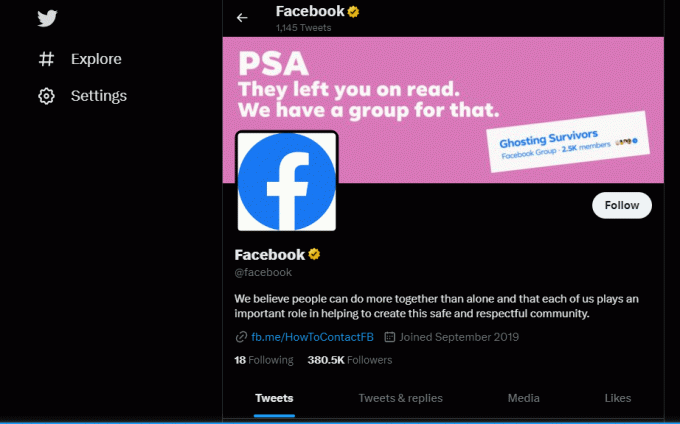
Metod 5: Uppdatera Facebook Messenger-appen
Om din app av någon slump inte är uppdaterad till den senaste versionen och den du kör för närvarande är en enda röra, föreslår vi att du uppdaterar appen. Utvecklarna kan ha fixat buggen i den nya uppdateringen. För att automatiskt uppdatera på Android läs vår guide.

Metod 6: Inaktivera chatthuvuden
Facebook Messenger har en textmeddelandefunktion för bekväma och snabbare svar i form av chattbubblor. Chatthuvud tillåter att appen visas över alla andra appar som körs på skärmen. Med denna bubbla kan en användare snabbt svara på ett meddelande även när han befinner sig på en annan skärm. Att inaktivera chatthuvudena har visat sig lösa hur man åtgärdar Facebook Messenger-växlingskontoproblem effektivt.
1. Starta budbärare app på din smartphone.
2. Slå tre staplar (meny) i det högra hörnet av skärmen.
3. Tryck på kugghjulsikonen för inställningar.
4. Scrolla ner till Chatthuvuden.
5. Växla att vända den av.

Läs också:Kan du ta bort Facebook och Keep Messenger?
Metod 7: Rensa upp tillfälliga data
Ett onormalt högt antal temporära filer skapade av appens aktivitet, dvs cache, leder till trög prestanda. Detta är vanligare när det också finns problem med lagringsutrymmet på din enhet. Ta bort dina cachefiler och andra tillfälliga data som skapats av Facebook Messenger-appen och ditt fel kanske inte visas längre.
1. Från inställningar menyn på din telefon, scrolla ned och välj Appar.
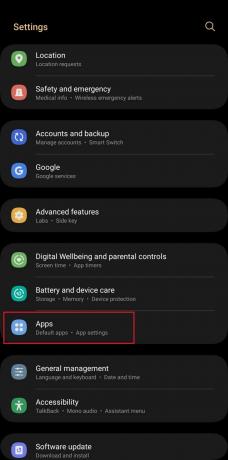
2. Navigera och välj budbärare app.

3. Tryck på Lagring alternativ.
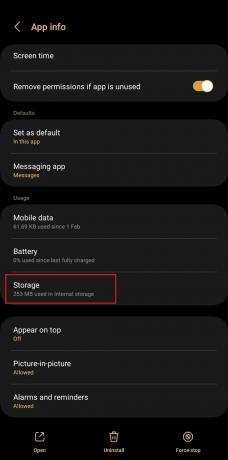
4. Knacka på Rensa cache för att rensa cachedata.

Starta Messenger-appen och kontrollera om problemet är löst.
Metod 8: Ta bort konton
Den här lösningen kan hjälpa en gång om du inom en tid tar bort alla konton som lagts till i messenger-appen och ett tag efter lägger du till det ena och det andra igen.
1. På budbärare app, tryck på tre staplar (meny) alternativ i högra hörnet.
2. Tryck på din profilbild.
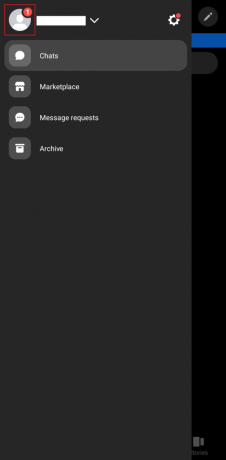
3. Svep åt vänster på det andra kontot som visas på listan.
4. Tryck på Ta bort ikon för att ta bort kontot.
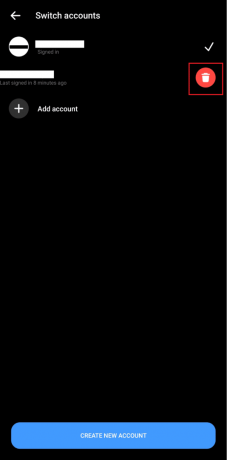
Upprepa samma sak för alla andra konton på listan utom det första.
5. Efter en tid lägger du till andra konton efter varandra och medan du lägger till, kontrollera om felet inte längre dyker upp.
Läs också:Fix Kan inte ändra Messenger-profilbild på Android
Metod 9: Logga ut alla sessioner
Ibland är det inte något stort utan ett mindre UI-fel på din enhet. Att logga ut från ID: n och logga om på kontona genom att följa de ovannämnda stegen kan hjälpa om hur man fixar Facebook Messenger-bytekontoproblem fortfarande råder på din enhet. Så här loggar du ut från alla sessioner på Facebook och Messenger:
1. Öppna din Facebook-appen.
2. tryck på profilbild av kontot du är inloggad med i högra hörnet av din enhet.
3. Tryck på kugghjulsikonen för att ladda inställningar.
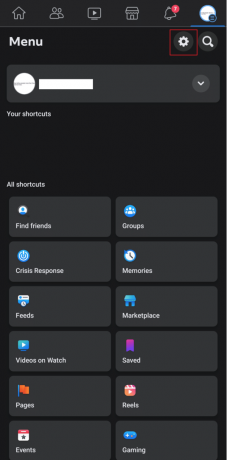
4. Knacka på Se mer i Accounts Center under Meta Accounts Center.
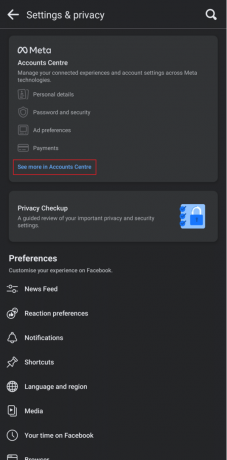
5. Välj den Lösenord och säkerhet alternativ under Kontoinställningar.
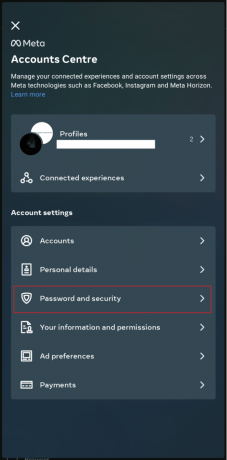
6. Under Säkerhetskontroller, knacka på Där du är inloggad alternativ.

7. Tryck på Användarnamn.

8. Knacka på Välj alla och slå Logga ut.

Detta kommer att logga ut kontot för både Facebook och Messenger från alla enheter som du har loggat in genom och fortfarande håller aktiva sessioner från.
9. Upprepa samma sak för andra konton som lagts till på Facebook också.
När alla konton har loggats ut från alla sessioner, logga in på dem igen och kontrollera om problemet är löst.
Metod 10: Installera om Messenger-appen
När det inte finns något officiellt uttalande från utvecklarna om någon sådan större bugg i appen, så finns det en stor sannolikhet att det finns fel i appen som inte bara kan åtgärdas genom att radera cachen eller logga ut och in igen igen. Som ett enkelt grundläggande steg för att åtgärda ett fel rekommenderar vi ofta att du installerar om appen. Detta kommer att ge appen en chans att bli optimerad igen samt att filerna kan laddas ner utan avbrott.
Så här avinstallerar du messenger-appen på Android-smarttelefoner:
1. Flytta till inställningar av din telefon.
2. Knacka på Appar.
3. Bläddra och sök efter budbärare appen och tryck på den.
4. Knacka på Avinstallera.

5. Installera om appen från Google Play Butik.

Läs också:Hur man åtgärdar Facebook Messenger-problem.
Metod 11: Begränsa antalet konton
När folk letar efter hur man fixar problem med Facebook Messenger-växelkonto märker vi ofta det trots Facebook och Messenger tillåter flera konton, problemet börjar med ett större antal konton Lagt till. Ibland har man sett att lägga till fler än 2 konton på Facebook och Messenger-appen skapar felet. Vi föreslår att om det är möjligt fram till en ny uppdatering kan du välja att hålla två viktiga konton aktiva och ta bort alla andra ett tag från din Facebook- och Messenger-app.
Metod 12: Installera om den gamla versionen
Om du vill använda och förbli aktiv på mer än två konton, skulle den här korrigeringen bara fungera för Android-användare. Om du upptäcker denna bugg i den senaste versionen och korrigeringarna inte fungerar för dig, föreslår vi du installerar en äldre version av appen innan uppdateringen varefter du började märka fel.
Notera: Det går inte att ladda ner en äldre version av en app från Google Play Butik. För detta måste användaren ladda ner en .apk från en tredjepartskälla. Vi stöder eller marknadsför inte tredje parts webbplatser för att installera appar på din telefon. Detta är bara en tillfällig korrigering som du kan implementera efter eget gottfinnande tills det finns en ny uppdatering av appen tillgänglig i Google Play Butik.
Ladda ner den gamla versionen av Messenger-appen från tredjepartswebbplatser som Upp till ner.
Hur man lägger till flera Facebook Messenger-konton
Innan vi lär oss om hur man fixar Facebook Messenger-växlingskontoproblem, låt oss ta en titt på hur man lägger till dem.
Alternativ I: På Android
1. Ladda ner och öppna Messenger-appen på din smartphone.
2. Följ instruktionerna och logga in till det första kontot med den vanliga metoden.
3. När Messenger har startat upp och laddat alla dina chattar och data, tryck på tre vertikala linjer (menyikon) i det vänstra hörnet av skärmen.
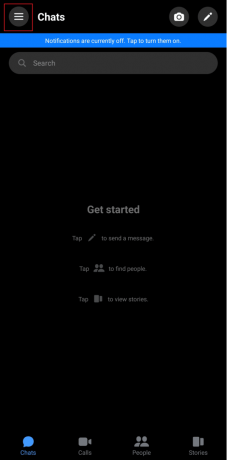
4. Klicka på redskapikon.
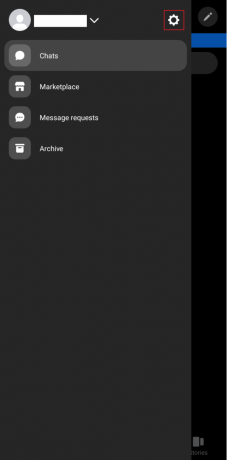
5. Rulla ned för att navigera och tryck på Byt konto.
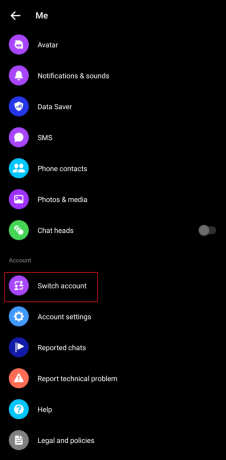
6. I det nya fönstret trycker du på + Lägg till konto.
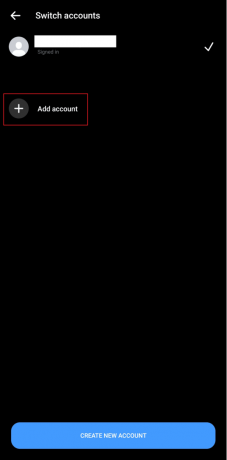
7. Lägg till dina inloggningsuppgifter, t.ex. telefonnummer eller e-postadress, och ange lösenordet.
Upprepa stegen om du har fler konton.
Alternativ II: På iOS
1. Öppna Messenger-appen på din iPhone.
2. Logga in till det ursprungliga kontot först.
3. Tryck på tre vertikala linjer (menyikon) i det vänstra hörnet av skärmen.
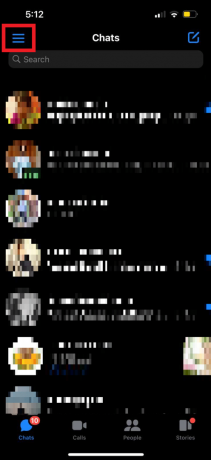
4. Tryck på Redskapikon.
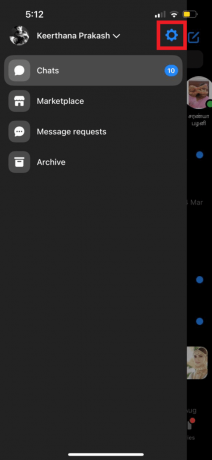
4. Knacka Byt konto.
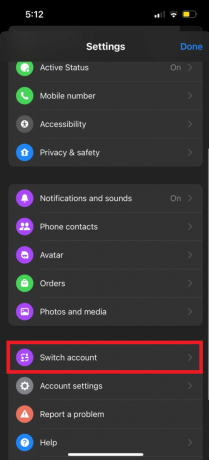
5. Nu härifrån tryck på Lägg till konto.
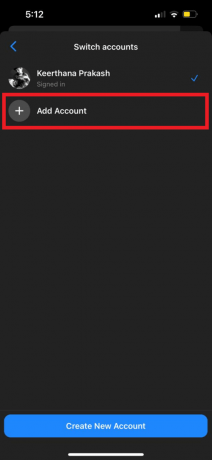
6. Ange din inloggningsuppgifter och tryck på Logga in.

Lösenordet sparas inte automatiskt om inte användaren väljer Spara inloggningsinformation när han loggar in på ett konto. Om du inte har aktiverat det måste du ange det när du byter konto.
Läs också:Hur man avblockerar någon på Facebook Messenger
Hur man växlar mellan Facebook Messenger-konton
Facebook har gett tillgång till att växla mellan flera konton på Facebook såväl som på Facebook Messenger, så att de kan utöva aktivitet och interagera på alla konton de avsiktligt har skapat. Om någon har ett personligt konto att hålla uppdaterat om personligt liv och vänner och vill interagera med dem separat från en professionellt konto där man kan hålla sin målgrupp och kunder uppdaterade om verksamheten, som är sömlöst möjligt på Facebook. Det enda underliggande uppehållet är att funktionen för att växla mellan Facebook-konton är tillgänglig på både en PC och en smartphone. Men att växla mellan olika konton att chatta från är endast möjligt på en Messenger-app på smartphone, det vill säga Android eller iOS.
Alternativ I: På Android-appen
1. Starta budbärare app på din Android-enhet.
2. Tryck på tre vertikala linjer (menyikon) i det vänstra hörnet av skärmen.

3. Klicka på redskapikon.

4. Rulla ned för att navigera och tryck på Byt konto.
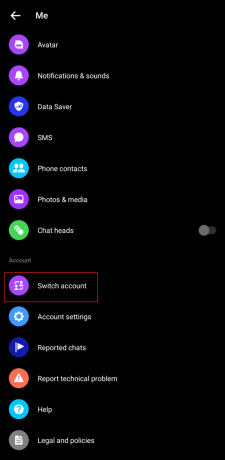
5. Tryck på Användarnamn för kontot du vill byta till.
6. Knacka på Fortsätta för att bekräfta bytet.
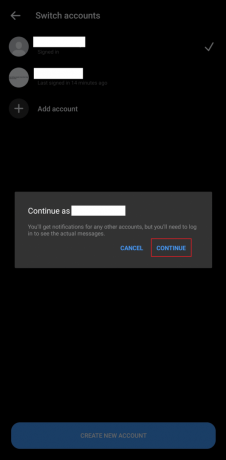
Läs också:Hur man lämnar en gruppchatt i Facebook Messenger
Alternativ II: På iOS
1. Öppna budbärare app på din iPhone.
2. Tryck på tre vertikala linjer (menyikon) i det vänstra hörnet av skärmen.

3. Tryck på Kugghjulsikon.

4. Knacka på Byt konto från listan.
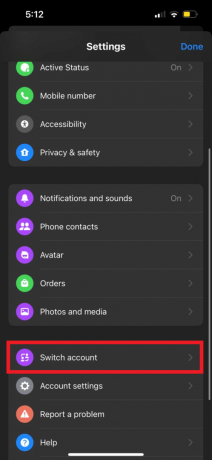
5. Välj Facebook Messenger-konto du vill byta till.
6. Gå in i Lösenord vid behov och tryck på OK.
Rekommenderad:
- Hur man ändrar strömningstitel på Twitch
- Hur man lägger till en tillfällig profilbild på Facebook
- Hur man återställer Messenger-konto utan Facebook
- Hur man ser arkiverade meddelanden på Facebook Messenger
Med detta kommer vi till slutet av denna artikel. Vi hoppas att du med hjälp av denna guide kunde lära dig hur man fixar problem med Facebook Messenger-växelkonto. Om du har några frågor eller förslag, skriv dem gärna i kommentarsfältet nedan.


